萬盛學電腦網 >> Excel教程 >> excel綜合 >> excel宏怎麼設置
excel宏怎麼設置
今天小編為大家介紹一下excel宏設置方法,希望對各位同學有幫助。
Excel選項設置宏
單擊Office按鈕,然後單擊Excel選項:

單擊“信任中心”,單擊“信任中心設置”:
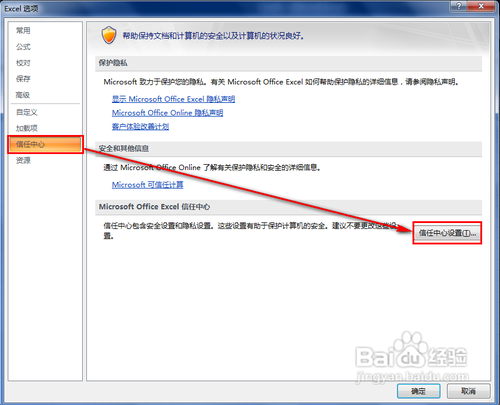
單擊“宏設置”之後,選擇合適的選項後,單擊下方的“確定”即可確認宏設置了:
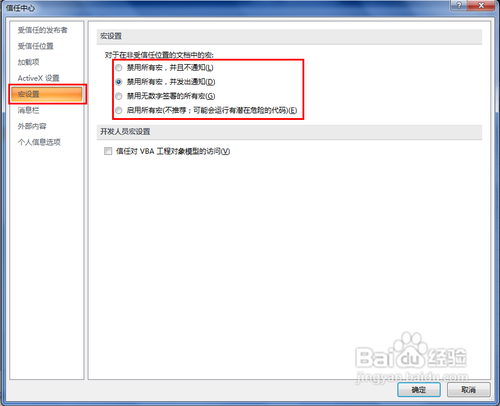
保存文件為啟用宏的表
單擊“另存為”按鈕,或者直接單擊Office按鈕後,單擊“另存為”:
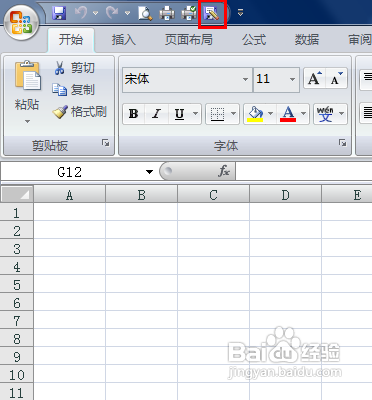
“保存類型”位置選擇“Excel 啟用宏的工作簿”後,輸入並確認文件名後,單擊“保存”:
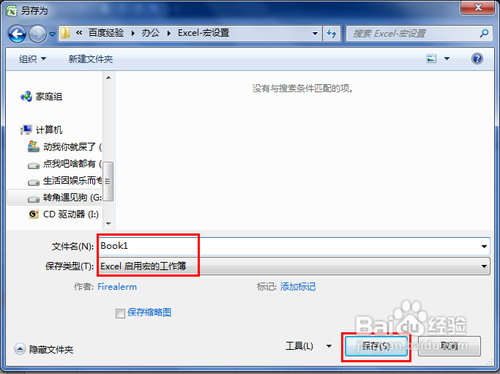
如下圖所示的圖標類型文件,即是已經啟用宏的Excel工作簿文件了:
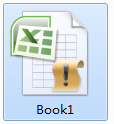
打開文件時啟用宏
打開包含有宏的工作簿後,如果設置為“禁用所有宏,並發出通知”的話,會如下提示。單擊“選項”:
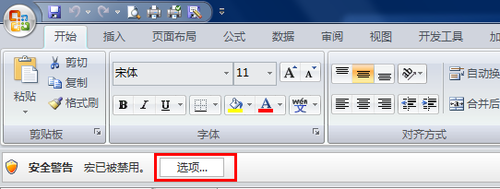
選擇“啟用此內容”後,單擊“確定”,即可在工作簿中啟用宏功能:
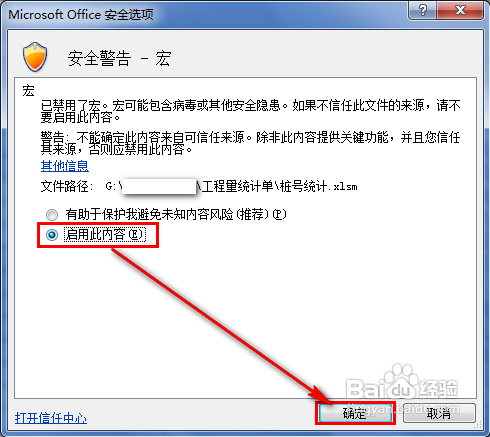
.
- 上一頁:不規范word文檔轉excel格式
- 下一頁:excel圖表制作的簡單方法
excel綜合排行
办公软件推薦
相關文章
copyright © 萬盛學電腦網 all rights reserved



